
Czy kiedykolwiek korzystałeś z OS X i zastanawiałeś się, o co chodzi z inteligentnymi folderami? W końcu są w Finderze. Jak więc działają i, co ważniejsze, jak sprawić, by pracowały dla Ciebie?
Inteligentne foldery wcale nie są folderami, przynajmniej nie w tradycyjnym sensie. W tradycyjnych folderach dane są umieszczane w jednym miejscu, które jest reprezentowane przez symbol folderu.
Zaletą tego jest to, że umożliwia gromadzenie danych i plików (dokumentów, muzyki, a nawet innych folderów) w jednym miejscu. Wadą jest to, że nie zawsze jest to możliwe. Możesz mieć określone typy plików rozłożone w kilku folderach w różnych lokalizacjach, których nie możesz przenieść ani skonsolidować.
Inteligentne foldery to w rzeczywistości zapisane wyszukiwania. Za każdym razem, gdy następnie „otworzysz” ten folder inteligentny, wszystko w kryteriach wyszukiwania będzie wyglądać tak, jakby znajdowały się w tym samym miejscu. A ponieważ wyszukiwania są zawsze aktualizowane w miarę dodawania i usuwania elementów, inteligentne foldery również.
Inteligentny folder jest wtedy naprawdę folderem wirtualnym, po prostu organizuje różne magazyny danych z całego systemu, ale żadnego z nich nigdy nie trzeba dotykać, nie mówiąc już o przenoszeniu.
Tworzenie inteligentnego folderu
Mając to na uwadze, uporządkujmy niektóre pliki PDF znajdujące się w kilku lokalizacjach w jednym inteligentnym folderze.
Aby utworzyć folder inteligentny, kliknij menu „Plik” i wybierz opcję lub użyj kombinacji klawiszy „Command + Opcja + N”. Ta czynność nie tworzy folderu, ale raczej otwiera nową kartę w Finderze.
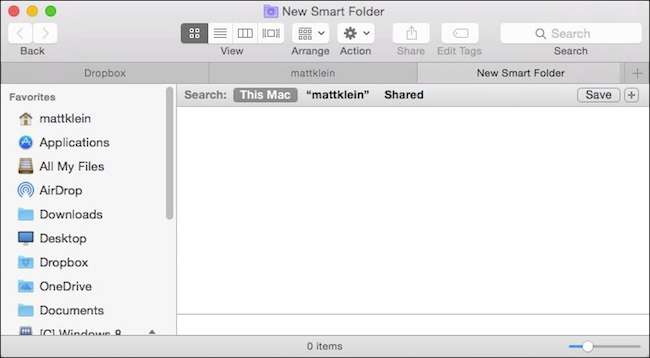
Jak powiedzieliśmy, inteligentne foldery to po prostu zapisane wyszukiwania. W związku z tym możesz je zbudować, aby obejmowały wszystko, co chcesz uporządkować i mieć na oku. Aby utworzyć to zapisane wyszukiwanie, postępujemy zgodnie z tą samą procedurą Lekko poruszyliśmy ten temat w naszym wcześniejszym artykule Spotlight .
Kliknij „+” obok „Zapisz” w prawym górnym rogu okna Findera.

Pamiętaj, że chcemy, aby ten inteligentny folder dotyczył wyłącznie plików PDF. Odkryliśmy, że przez lata zbieraliśmy pliki PDF i umieszczaliśmy je w różnych miejscach. Znalezienie ich wszystkich oczywiście wymagałoby wyszukiwania za każdym razem, ale dzięki inteligentnemu folderowi za każdym razem, gdy go otworzymy, zobaczymy wszystkie nasze pliki PDF razem.
Kiedy dodamy kryteria, będziemy szukać pliku „rodzaj” to „PDF”.
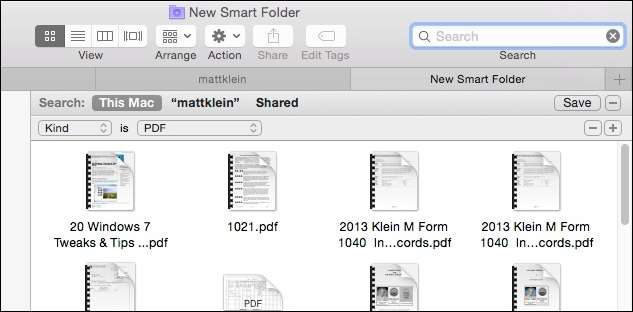
W tym momencie możemy kliknąć „Zapisz” i nadać naszemu nowemu inteligentnemu folderowi odpowiednią nazwę, a następnie zapisać go w wybranym przez nas miejscu, a nawet dodaj go do paska bocznego .
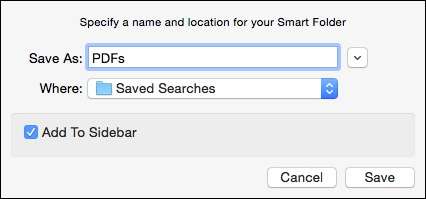
Teraz nasz inteligentny folder (zapisane wyszukiwanie) można znaleźć w miejscu, w którym go zapisaliśmy (i na pasku bocznym, ponieważ zdecydowaliśmy się go tam umieścić).
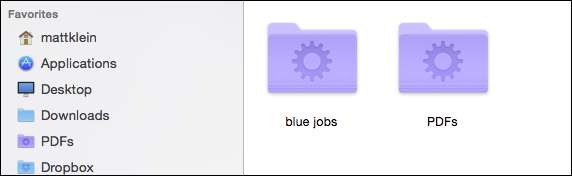
Zawsze możesz wrócić później i w razie potrzeby edytować swoje inteligentne foldery. Najłatwiej to zrobić, otwierając „Zapisane wyszukiwania”, a następnie menu „Działania”.
Kliknij „Pokaż kryteria wyszukiwania”, aby edytować zapisane wyszukiwanie.
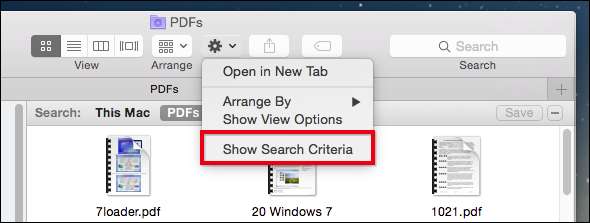
Możesz do niego dodać, klikając „+” lub usunąć, klikając „-”.

Na przykład, powiedzmy, że chcemy, aby nasz inteligentny folder „PDFs” wyświetlał nasze pliki PDF z ostatnich dwóch lat, zamiast w dowolnym momencie. Wystarczy, że dodamy kryteria, klikając „+” i określając „datę utworzenia”, jak w ciągu ostatnich dwóch lat.

Jeśli chcesz zmienić nazwę zapisanego wyszukiwania, możesz po prostu zmienić nazwę folderu inteligentnego w zapisanym folderze wyszukiwania, tak jak w przypadku każdego zwykłego folderu.
Oczywiście nie musisz ograniczać się do plików takich jak pliki PDF, możesz utworzyć folder Smart Folder na obrazy, muzykę, dokumenty itp.
W poniższym przykładzie utworzyliśmy proste wyszukiwanie plików JPG, GIF, BMP i PNG przy użyciu operatora logicznego OR, więc mamy zapisane wyszukiwanie dla wszystko te typy obrazów.

Jeśli nie masz pewności, o czym mówimy, kiedy mówimy „boolean”, to zdecydowanie powinieneś zapoznać się z tym artykułem dla szybkiego podkładu / odświeżania.
Kiedy zaczniesz tworzyć coraz więcej zapisanych wyszukiwań, będziesz chciał mieć do nich szybki dostęp. Zalecamy umieszczenie folderu „Zapisane wyszukiwania” na pasku bocznym Findera. W ten sposób będziesz mieć natychmiastowy dostęp do wszystkich swoich folderów inteligentnych, ale nie będziesz przepełniać paska bocznego pojedynczymi folderami.

Po pewnym czasie będziesz mieć zapisaną wystarczającą liczbę wyszukiwań, dzięki czemu nie będziesz musiał regularnie wyszukiwać ani lokalizować rzeczy, których potrzebujesz. Ponadto za każdym razem, gdy dodasz lub usuniesz elementy, które pasują do kryteriów zapisanego wyszukiwania, odpowiednio pojawią się lub znikną.
W ten sposób nigdy nie stracisz pliku, czy to dokumentu, czy pobranego pliku, ponieważ Twój inteligentny folder będzie go uważnie obserwować. Dlatego jeśli jesteś zwolennikiem organizacji i chcesz uporządkować chaos na dysku twardym, korzystanie z inteligentnych folderów to świetny sposób, aby być na bieżąco.
Jak zawsze, jeśli masz coś, co chciałbyś dodać, na przykład komentarz lub pytanie, zostaw swoją opinię na naszym forum dyskusyjnym.







